今後のコーディング ブートキャンプに参加して、Asabeneh と一緒に学びましょう
| # 日 | トピックス |
|---|---|
| 01 | 導入 |
| 02 | 変数、組み込み関数 |
| 03 | オペレーター |
| 04 | 文字列 |
| 05 | リスト |
| 06 | タプル |
| 07 | セット |
| 08 | 辞書 |
| 09 | 条件文 |
| 10 | ループ |
| 11 | 機能 |
| 12 | モジュール |
| 13 | リストの内包表記 |
| 14 | 高次関数 |
| 15 | Python の型エラー |
| 16 | Python 日付時刻 |
| 17 | 例外処理 |
| 18 | 正規表現 |
| 19 | ファイルの処理 |
| 20 | Python パッケージマネージャー |
| 21 | クラスとオブジェクト |
| 22 | ウェブスクレイピング |
| 23 | 仮想環境 |
| 24 | 統計 |
| 25 | パンダ |
| 26 | Pythonウェブ |
| 27 | MongoDB を使用した Python |
| 28 | API |
| 29 | APIの構築 |
| 30 | 結論 |
今後のコーディング ブートキャンプに参加して、Asabeneh と一緒に学びましょう
ハッピーコーディング
著者がより多くの教材を作成できるようサポートする
著者: アサベネ・イェタイエ
第2版:2021年7月
??ポルトガル語?? 中国語
2日目 >>
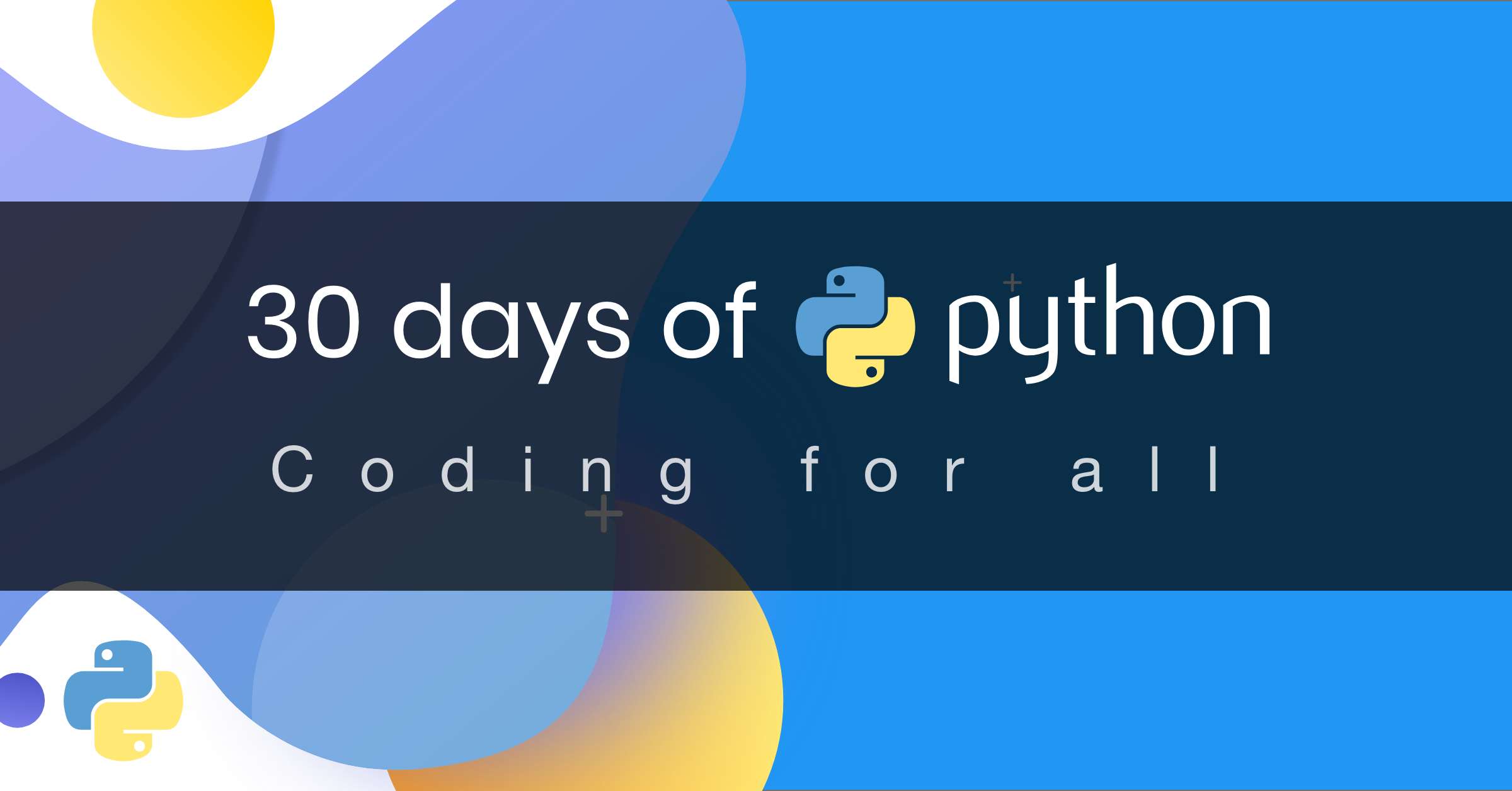
? 30日間のPython
1日目
演習: レベル 1
演習: レベル 2
演習: レベル 3
Python の構文
Python インデント
コメント
データ型
データ型の確認
Pythonファイル
番号
弦
ブール値
リスト
辞書
タプル
セット
Pythonのインストール
パイソンシェル
Visual Studio コードのインストール
ビジュアルスタジオコードの使い方
いらっしゃいませ
導入
なぜパイソンなのか?
環境設定
基本的な Python
演習 - 1日目
30 日間の Python プログラミング チャレンジへの参加を決めていただきありがとうございます。このチャレンジでは、Python プログラマーになるために必要なすべてとプログラミングの概念全体を学びます。チャレンジが終了すると、 30DaysOfPythonプログラミング チャレンジ証明書が発行されます。
チャレンジに積極的に参加したい場合は、30DaysOfPython チャレンジ電報グループに参加してください。
Python は、汎用プログラミング用の高水準プログラミング言語です。これは、オープンソースのインタプリタ型オブジェクト指向プログラミング言語です。 Python はオランダのプログラマー、Guido van Rossum によって作成されました。 Python プログラミング言語の名前は、イギリスのスケッチ コメディ シリーズ、モンティ パイソンのフライング サーカスに由来しています。 最初のバージョンは 1991 年 2 月 20 日にリリースされました。この 30 日間の Python チャレンジは、Python の最新バージョンである Python 3 を段階的に学習するのに役立ちます。トピックは 30 日間に分類されており、各日にいくつかのトピックが含まれており、わかりやすい説明、実際の例、多くの実践的な演習やプロジェクトが含まれています。
このチャレンジは、Python プログラミング言語を学びたい初心者と専門家向けに設計されています。チャレンジを完了するには 30 ~ 100 日かかる場合があります。電報グループに積極的に参加している人は、チャレンジを完了できる可能性が高くなります。
この課題は読みやすく、会話的な英語で書かれており、魅力的でやる気を起こさせるものであると同時に、非常に厳しいものでもあります。この課題を完了するには、多くの時間を割り当てる必要があります。視覚的に学習する方は、Washera YouTube チャンネルでビデオ レッスンをご覧ください。 Python for Absolute Beginners ビデオから始めることができます。チャンネル登録し、YouTube 動画にコメントしたり質問したりして、積極的に行動してください。いずれ作者があなたに気づくでしょう。
著者は、このチャレンジについてのあなたの意見を聞きたいと思っています。30DaysOfPython チャレンジについてのあなたの考えを表明して、著者と共有してください。このリンクに感想を残すことができます
これは人間の言語に非常に近いプログラミング言語であるため、習得と使用が簡単です。 Python はさまざまな業界や企業 (Google を含む) で使用されています。 Web アプリケーション、デスクトップ アプリケーション、システム管理、機械学習ライブラリの開発に使用されてきました。 Python は、データ サイエンスと機械学習のコミュニティで広く受け入れられている言語です。これがあなたが Python の学習を始めるのに十分であることを願っています。 Python は世界を食べていますが、あなたはそれがあなたを食べる前にそれを殺しているのです。
Python スクリプトを実行するには、Python をインストールする必要があります。 Pythonをダウンロードしましょう。 Windows ユーザーの場合。赤丸で囲ったボタンをクリックします。
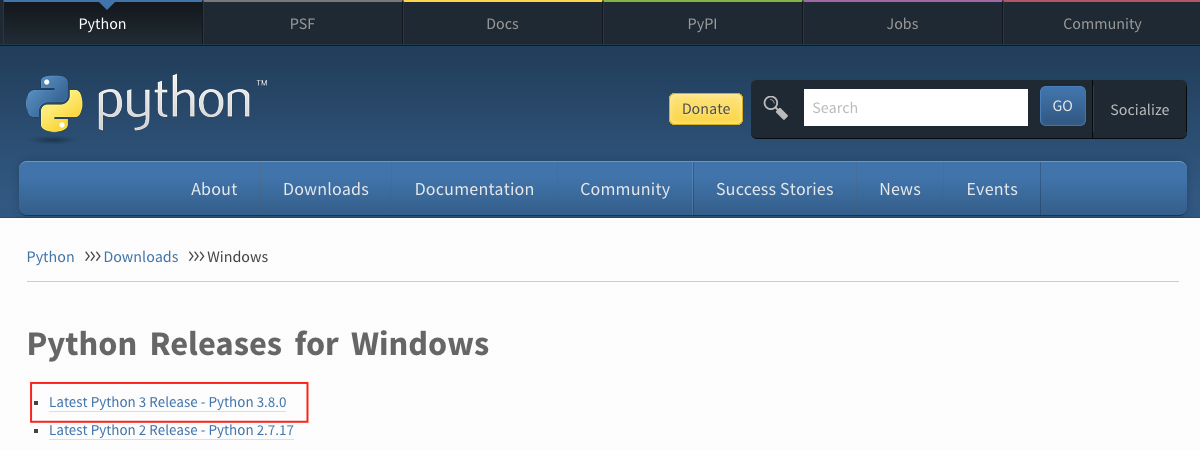
macOS ユーザーの場合。赤丸で囲ったボタンをクリックします。
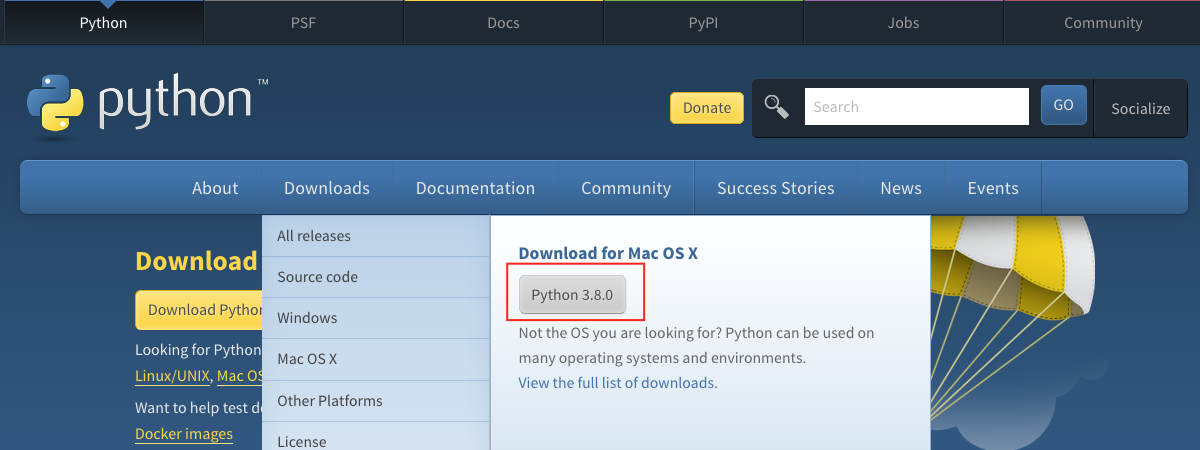
Python がインストールされているかどうかを確認するには、デバイスのターミナルで次のコマンドを書き込みます。
Python --バージョン
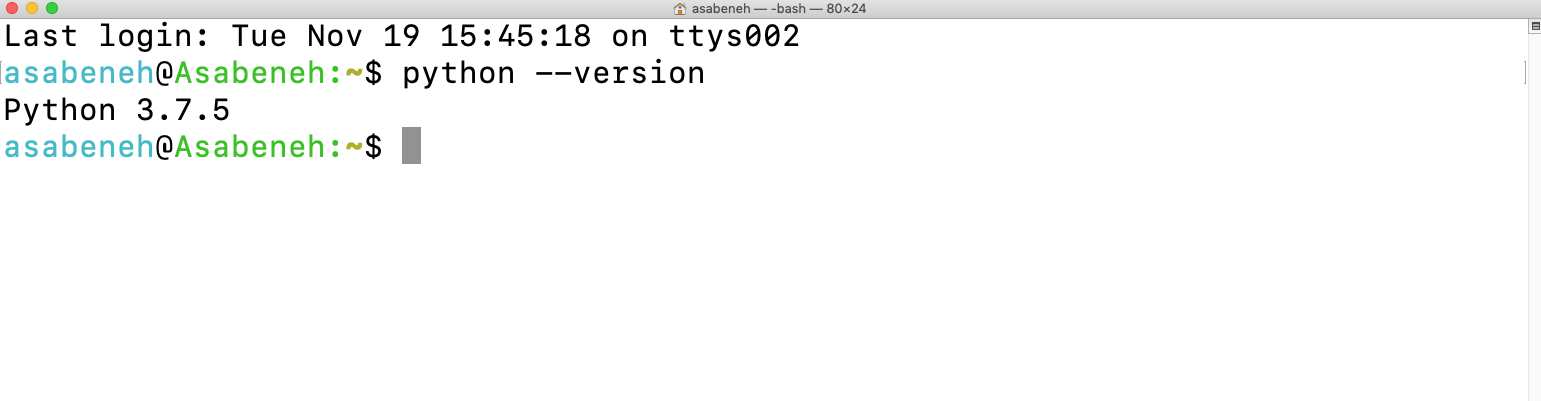
ターミナルからわかるように、現在私はPython 3.7.5バージョンを使用しています。あなたの Python のバージョンは私のものとは異なるかもしれませんが、3.6 以降である必要があります。 Python のバージョンを確認できれば、成功です。 Python がマシンにインストールされています。次のセクションに進みます。
Python はインタープリタ型スクリプト言語であるため、コンパイルする必要はありません。これは、コードを 1 行ずつ実行することを意味します。 Python には、Python シェル (Python インタラクティブ シェル)が付属しています。単一の Python コマンドを実行し、結果を取得するために使用されます。
Python シェルはユーザーからの Python コードを待ちます。コードを入力すると、コードが解釈され、次の行に結果が表示されます。ターミナルまたはコマンド プロンプト (cmd) を開き、次のように記述します。
パイソン
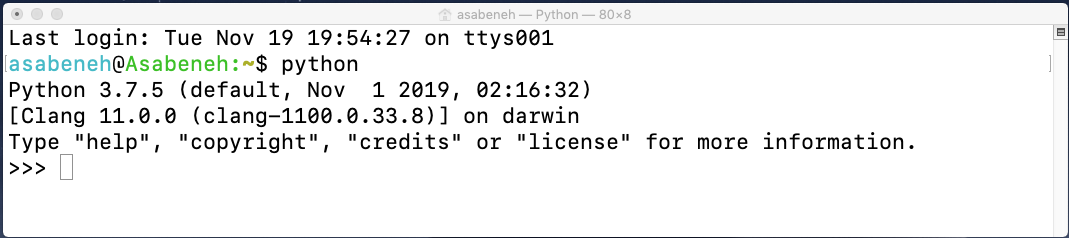
Python インタラクティブ シェルが開き、Python コード (Python スクリプト) の作成を待っています。この記号 >>> の隣に Python スクリプトを記述し、Enter をクリックします。 Python スクリプト シェルで最初のスクリプトを書いてみましょう。
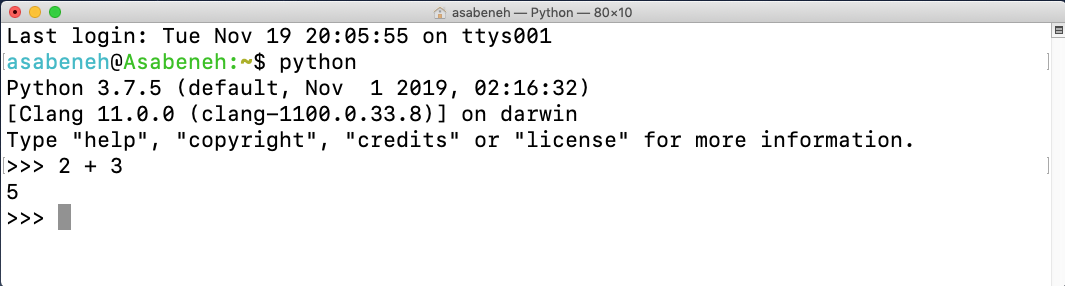
うまくいきました。Python インタラクティブ シェルで最初の Python スクリプトを作成しました。 Python インタラクティブ シェルを閉じるにはどうすればよいでしょうか?シェルを閉じるには、この記号の横に >> exit()コマンドと書き込み、Enter キーを押します。
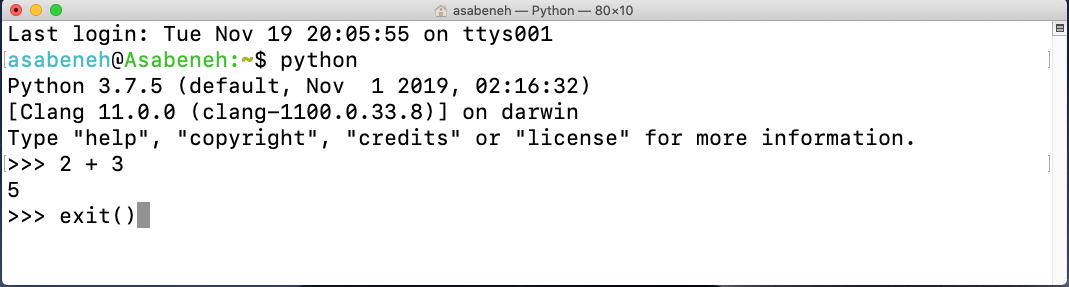
これで、Python 対話型シェルを開く方法と終了する方法がわかりました。
Python が理解できるスクリプトを作成した場合、Python は結果を返しますが、そうでない場合はエラーを返します。意図的な間違いを犯して、Python が何を返すかを見てみましょう。
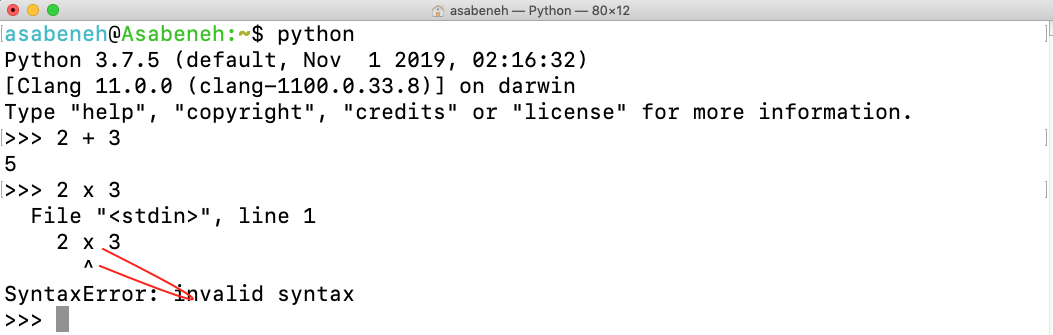
返されたエラーからわかるように、Python は非常に賢いので、私たちが犯した間違いと、それが構文エラー: 無効な構文であったことを認識します。 (x) は Python では有効な構文ではないため、Python で x を乗算として使用すると構文エラーになります。 ( x ) の代わりに、乗算にはアスタリスク (*) を使用します。返されたエラーには、修正すべき内容が明確に示されています。
プログラムからエラーを特定して削除するプロセスは、デバッグと呼ばれます。 xの代わりに * を入れてデバッグしてみましょう。
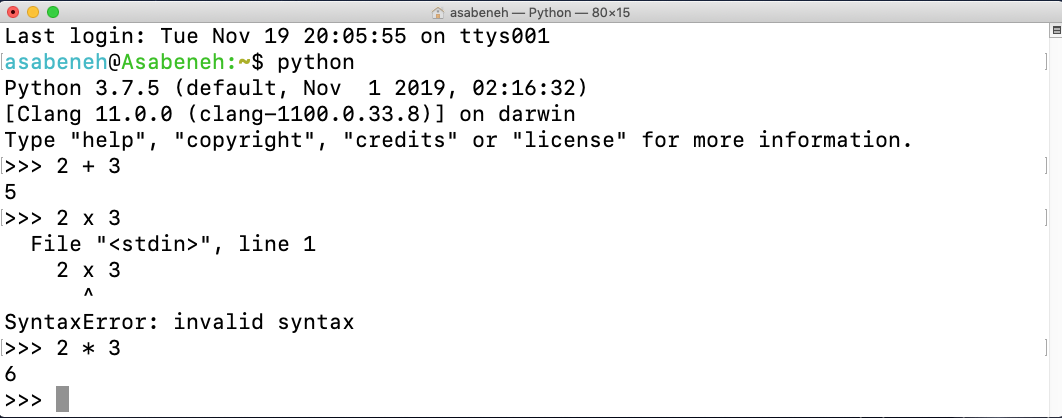
バグが修正され、コードが実行され、期待した結果が得られました。プログラマーであれば、このようなエラーを日常的に目にすることになるでしょう。デバッグ方法を知っておくと良いでしょう。デバッグを上手に行うには、どのような種類のエラーが発生しているかを理解する必要があります。発生する可能性のある Python エラーには、 SyntaxError 、 IndexError 、 NameError 、 ModuleNotFoundError 、 KeyError 、 ImportError 、 AttributeError 、 TypeError 、 ValueError 、 ZeroDivisionErrorなどがあります。さまざまな Pythonエラー タイプについては、後のセクションで詳しく説明します。
Python インタラクティブ シェルの使い方をさらに練習しましょう。ターミナルまたはコマンド プロンプトに移動し、 「 python 」という単語を入力します。
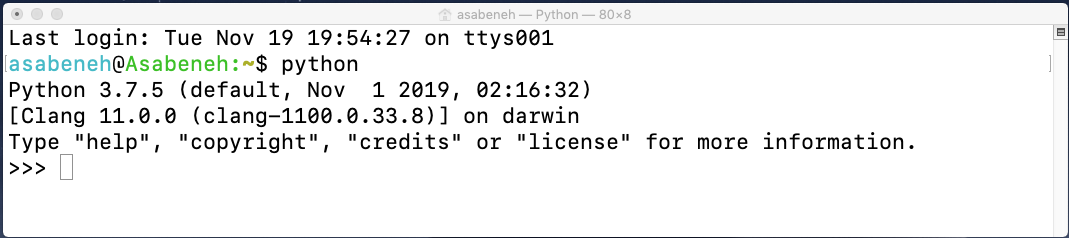
Python 対話型シェルが開きます。基本的な数学演算 (加算、減算、乗算、除算、係数、指数) を実行してみましょう。
Python コードを書く前に、まずいくつかの計算をしてみましょう。
2 + 3 は 5
3 - 2 は 1
3 * 2 は 6
3 / 2 は 1.5
3 ** 2 は 3 * 3 と同じです
Python には次の追加操作があります。
3 % 2 = 1 => これは剰余を求めることを意味します
3 // 2 = 1 => 剰余を削除することを意味します
上記の数式を Python コードに変更してみましょう。 Python シェルが開いたので、シェルの最初にコメントを書いてみましょう。
コメントは、 Python によって実行されないコードの一部です。したがって、コードを読みやすくするためにコード内にテキストを残すことができます。 Python ではコメント部分は実行されません。 Pythonのコメントはハッシュ(#)記号で始まります。 Pythonでコメントを書く方法は次のとおりです
# コメントはハッシュで始まります # (#) 記号で始まるため、これは Python コメントです
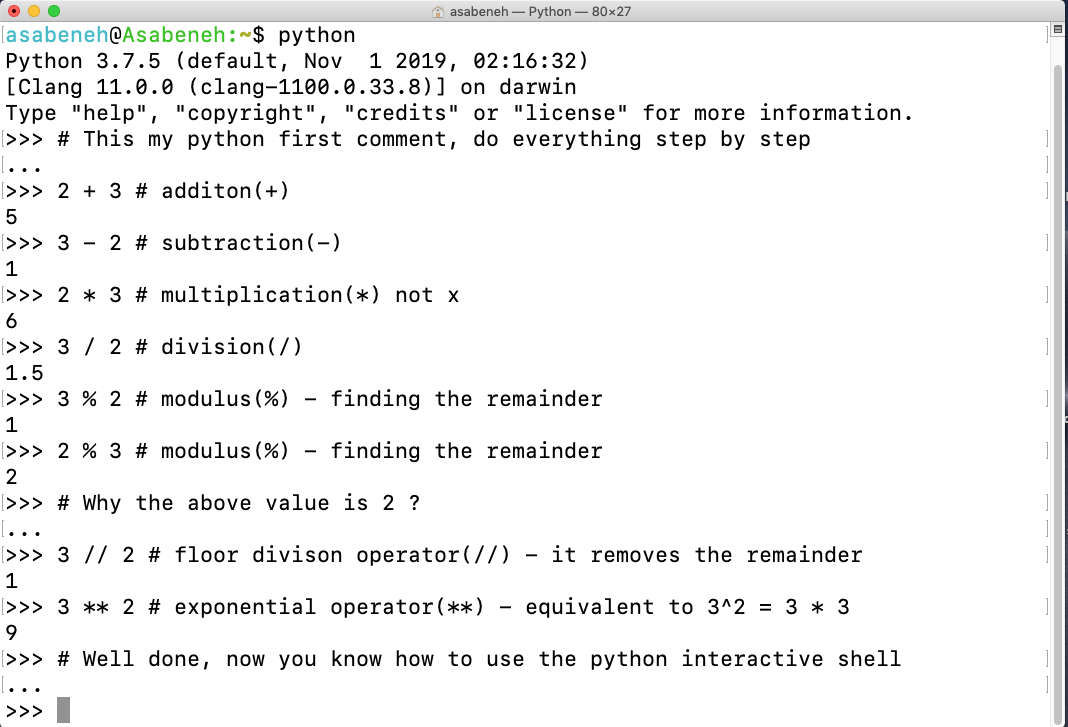
次のセクションに進む前に、Python 対話型シェルについてさらに練習してみましょう。シェルにexit()を書いて開いたシェルを閉じ、再度開いて、Python シェルにテキストを記述する方法を練習してみましょう。
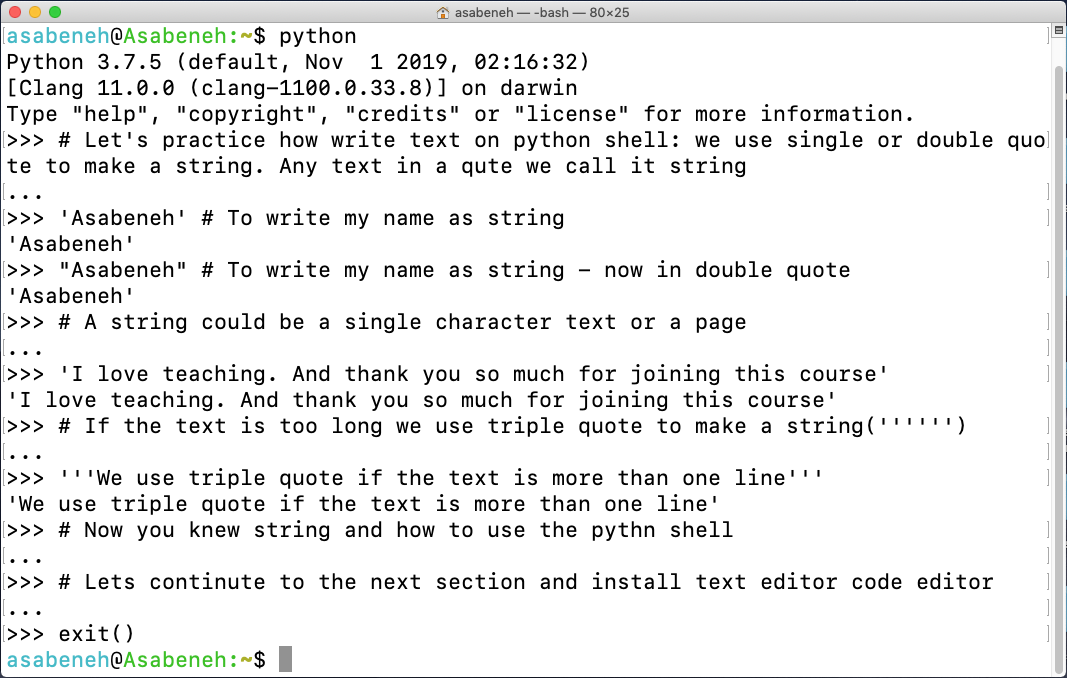
Python インタラクティブ シェルは、小さなスクリプト コードを試してテストするのには適していますが、大規模なプロジェクトには適していません。実際の作業環境では、開発者はさまざまなコード エディタを使用してコードを作成します。この 30 日間の Python プログラミング チャレンジでは、Visual Studio コードを使用します。 Visual Studio Code は、非常に人気のあるオープンソースのテキスト エディターです。私は vscode のファンなので、Visual Studio コードをダウンロードすることをお勧めしますが、他のエディターを好む場合は、お手持ちのエディターを自由に使用してください。
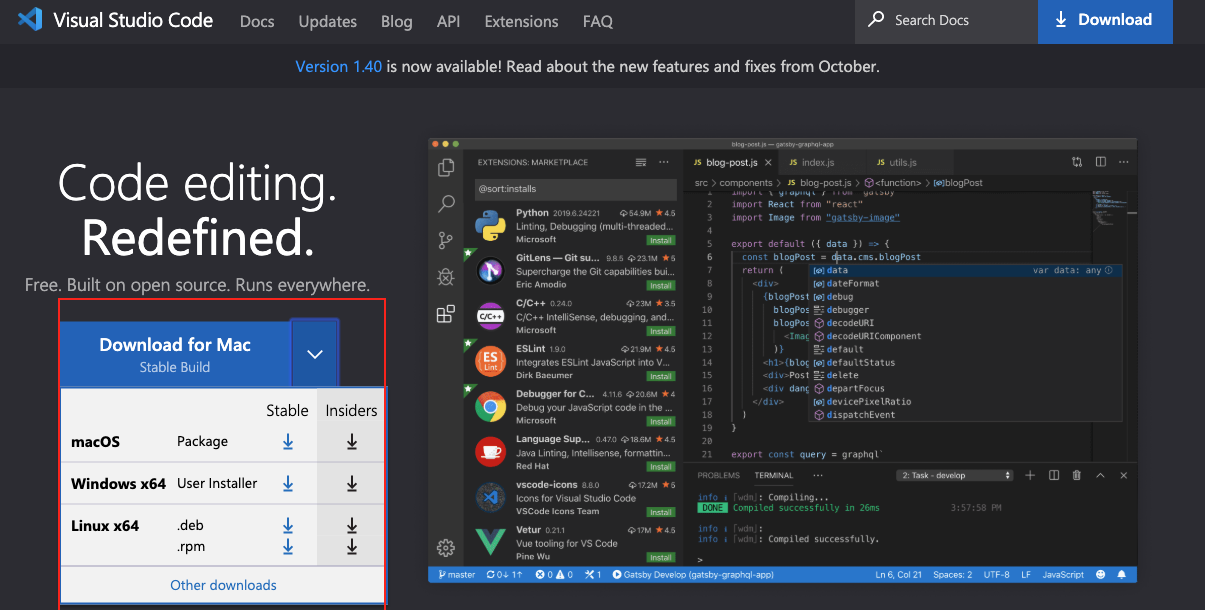
Visual Studio コードをインストールした場合は、その使用方法を見てみましょう。ビデオをお好みの場合は、この Visual Studio Code for Python ビデオ チュートリアルに従ってください。
Visual Studio アイコンをダブルクリックして Visual Studio コードを開きます。開くとこのようなインターフェースが表示されます。ラベルの付いたアイコンを操作してみてください。
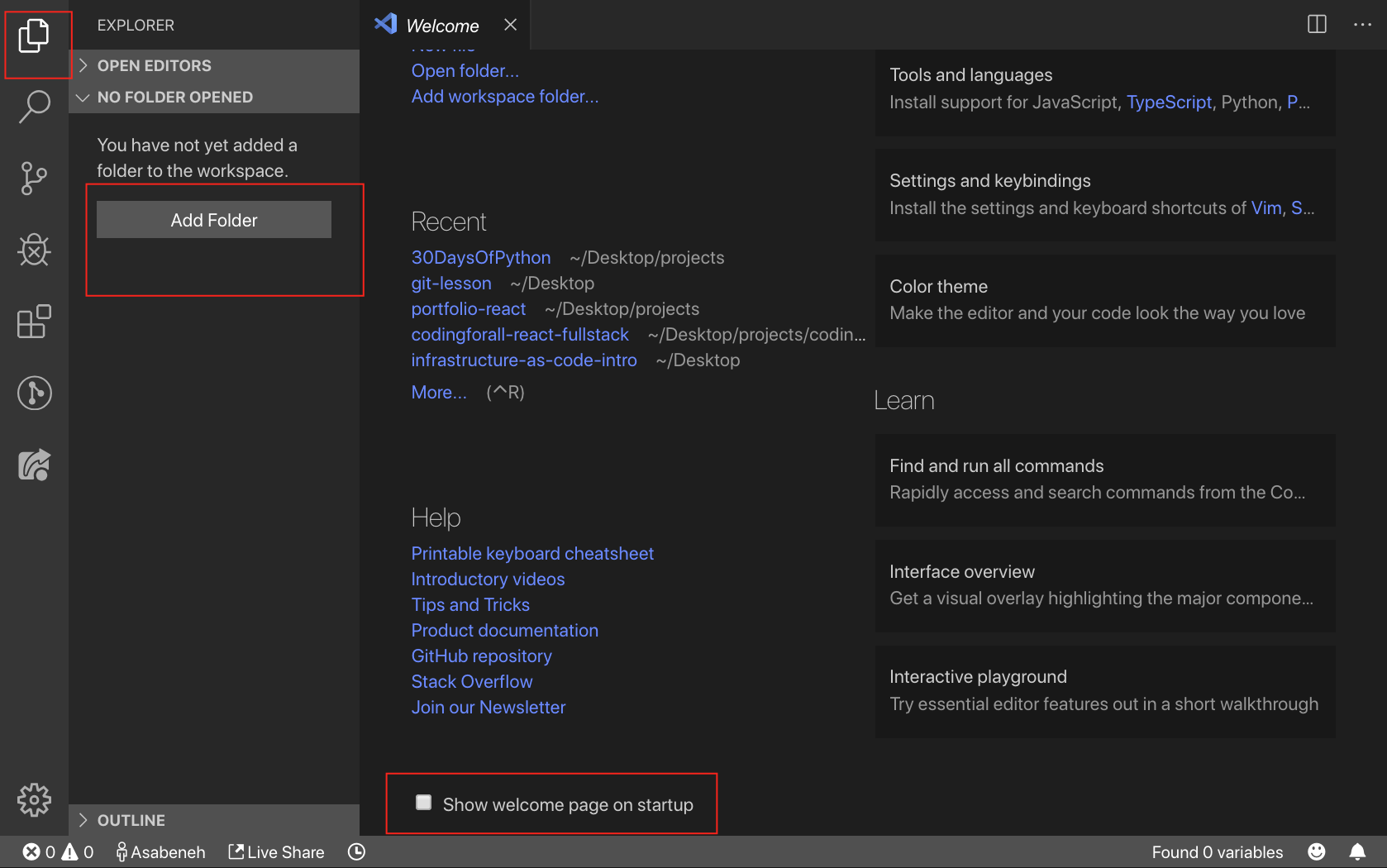
デスクトップに 30DaysOfPython という名前のフォルダーを作成します。次に、Visual Studio コードを使用して開きます。
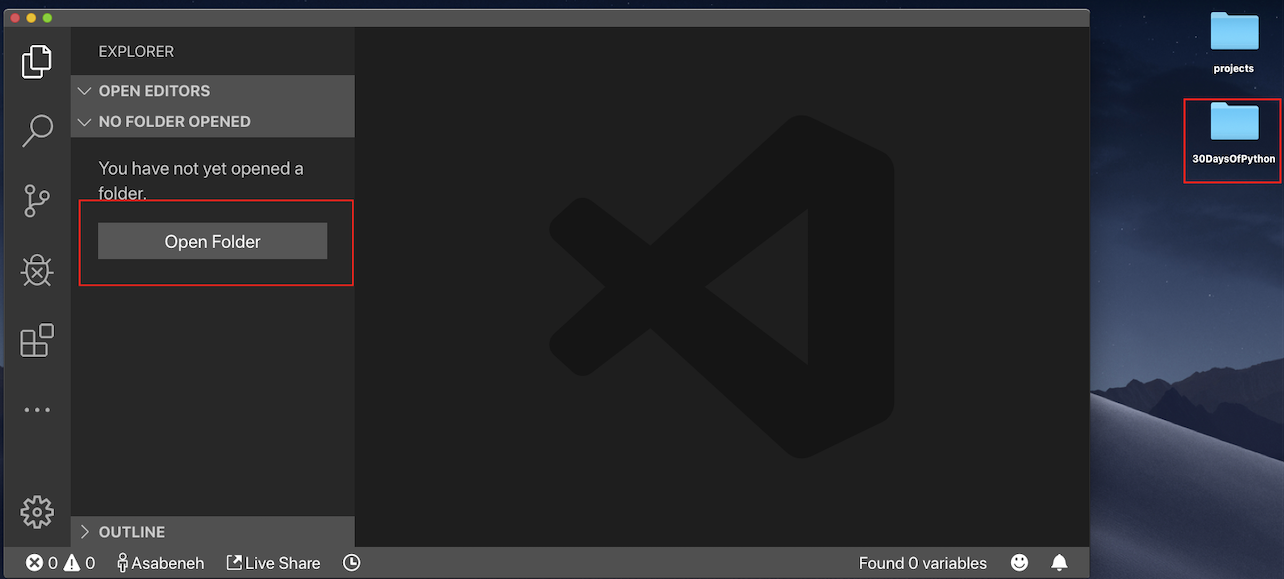
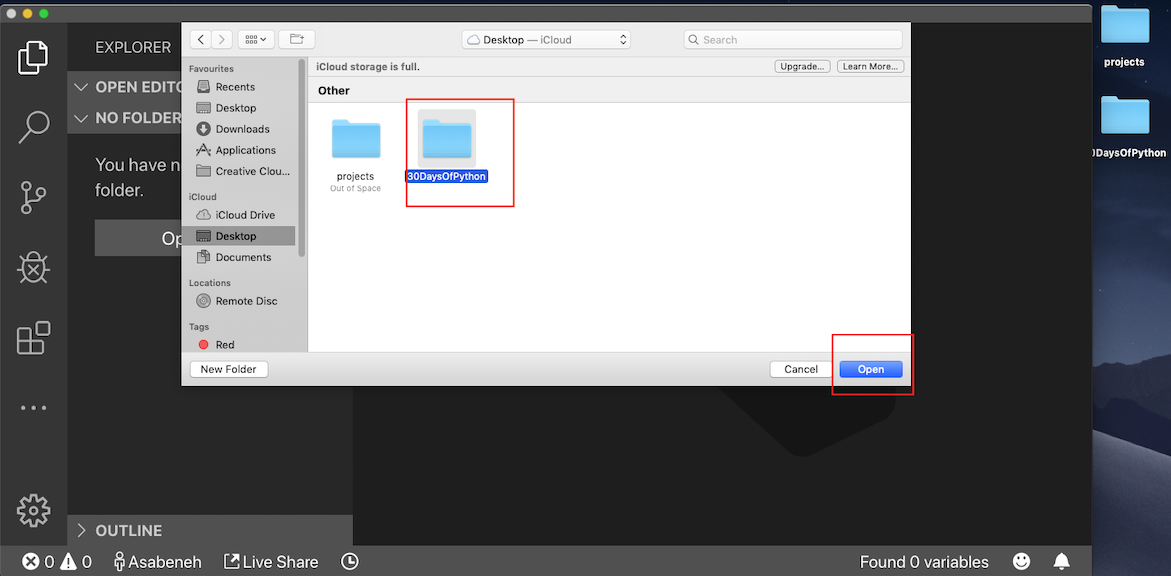
これを開くと、30DaysOfPython プロジェクトのディレクトリ内にファイルとフォルダーを作成するためのショートカットが表示されます。以下に示すように、最初のファイル helloworld.py を作成しました。あなたも同じことができます。
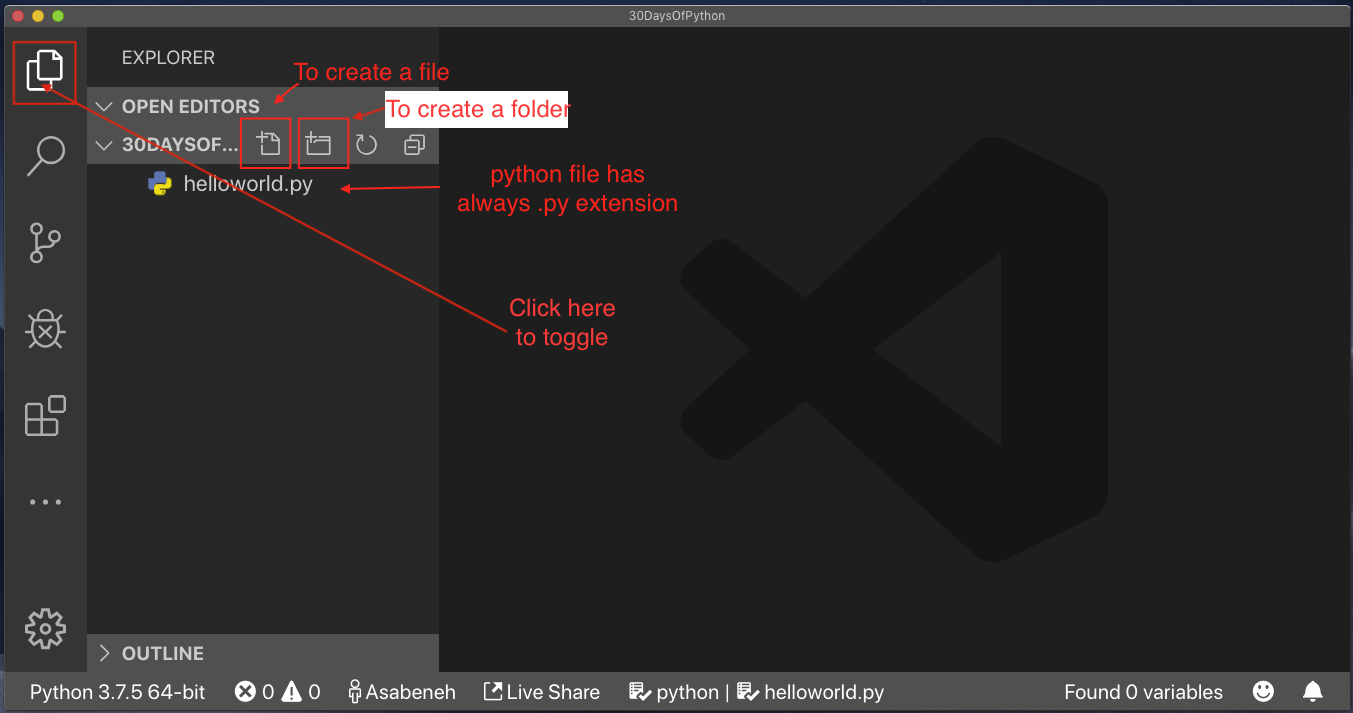
長い一日のコーディングを終えたら、コード エディターを閉じたいですよね?これで、開いたプロジェクトを閉じることができます。
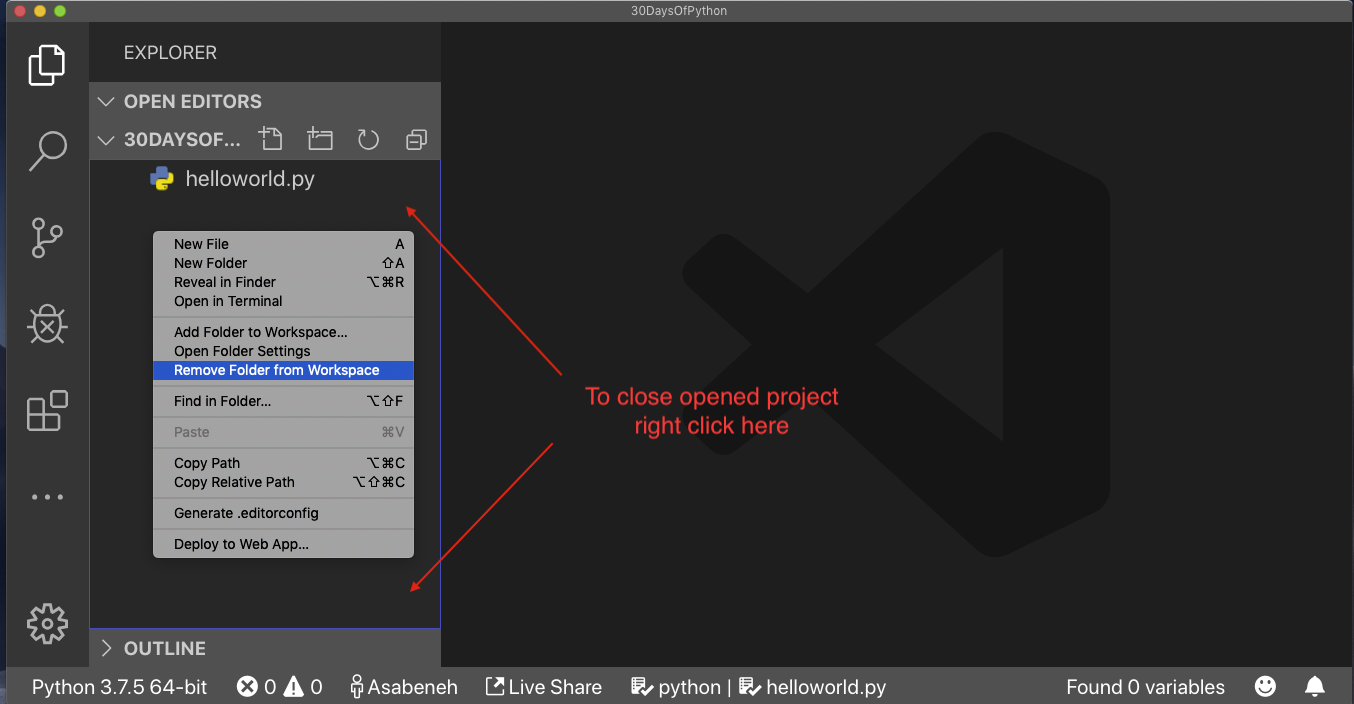
おめでとうございます。開発環境のセットアップが完了しました。コーディングを始めましょう。
Python スクリプトは、Python インタラクティブ シェルまたはコード エディターで作成できます。 Python ファイルの拡張子は .py です。
インデントとは、テキスト内の空白のことです。多くの言語では、コードの可読性を高めるためにインデントが使用されます。ただし、Python ではインデントを使用してコードのブロックを作成します。他のプログラミング言語では、インデントの代わりに中括弧を使用してコード ブロックを作成します。 Python コードを作成するときによくあるバグの 1 つは、インデントが正しくないことです。
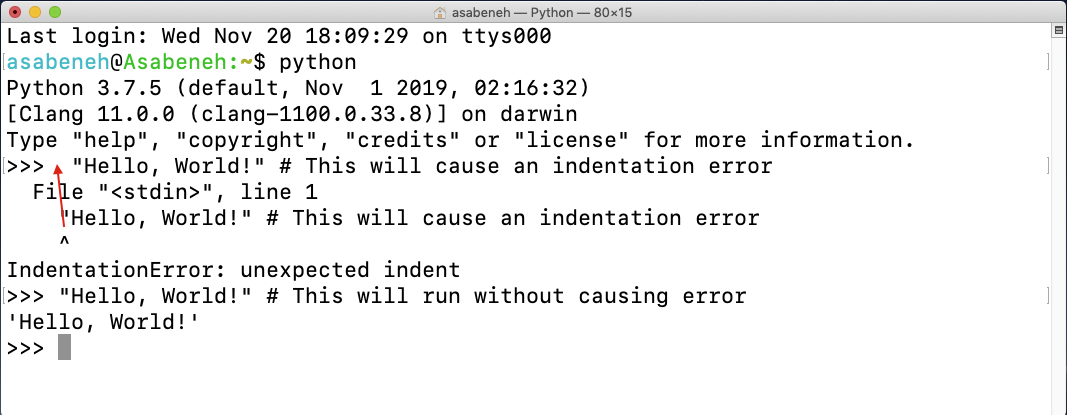
コメントは、コードの可読性を高め、開発者がコード内にメモを残せるようにする上で重要な役割を果たします。 Python では、ハッシュ (#) 記号が前にあるテキストはコメントとみなされ、コードの実行時に実行されません。
例: 単一行のコメント
# これは最初のコメントです# これは 2 番目のコメントです# Python は世界を食べています
例: 複数行のコメント
変数に割り当てられていない場合、三重引用符を複数行のコメントに使用できます
"""これは複数行コメントです複数行コメントです。Python は世界を食べています"""
Python にはいくつかの種類のデータ型があります。最も一般的なものから始めましょう。さまざまなデータ型については、他のセクションで詳しく説明します。当面は、さまざまなデータ型を見て、それらに慣れていきましょう。今すぐに明確に理解する必要はありません。
整数: 整数(負、ゼロ、正) 例: ... -3、-2、-1、0、1、2、3 ...
浮動小数点数:10進数 例…-3.5、-2.25、-1.0、0.0、1.1、2.2、3.5…
複雑な例 1 + j、2 + 4j
一重引用符または二重引用符で囲まれた 1 つ以上の文字のコレクション。文字列が複数の文である場合は、三重引用符を使用します。
例:
「アサベネ」「フィンランド」「Python」「教えるのが大好きです」「30DaysOfPython Challenge の初日を楽しんでいただければ幸いです」
ブール データ型は、True または False 値のいずれかです。 T と F は常に大文字にする必要があります。
例:
True # ライトは点灯していますか?オンの場合、値は TrueFalse # ライトはオンですか?オフの場合、値は False になります。
Python リストは、さまざまなデータ型の項目を保存できる順序付けされたコレクションです。リストは JavaScript の配列に似ています。
例:
[0, 1, 2, 3, 4, 5] # すべて同じデータ型 - 数値のリスト['Banana', 'Orange', 'Mango', 'Avocado'] # すべて同じデータ型 - a文字列のリスト (fruits)['Finland','Estonia', 'Sweden','Norway'] # すべて同じデータ型 - 文字列のリスト(countries)['Banana', 10, False, 9.81] # リスト内の異なるデータ型 - 文字列、整数、ブール値、浮動小数点
Python 辞書オブジェクトは、キーと値のペア形式のデータの順序付けされていないコレクションです。
例:
{'first_name':'アサベネ','last_name':'イェタイエ','country':'フィンランド',
「年齢」:250、
'is_married':True,'skills':['JS', 'React', 'Node', 'Python']
}タプルはリストのようなさまざまなデータ型の順序付けされたコレクションですが、タプルは作成後に変更することはできません。それらは不変です。
例:
(「アサベネ」、「パヴェル」、「ブルック」、「エイブラハム」、「リディヤ」) # 名前
(「地球」、「木星」、「海王星」、「火星」、「金星」、「土星」、「天王星」、「水星」) # 惑星
セットは、リストやタプルと同様のデータ型のコレクションです。リストやタプルとは異なり、set は順序付けられた項目のコレクションではありません。数学と同様に、Python の set には一意の項目のみが保存されます。
後のセクションでは、Python の各データ型について詳しく説明します。
例:
{2、4、3、5}
{3.14, 9.81, 2.7} # セットでは順序は重要ではありません特定のデータ/変数のデータ型を確認するには、 type関数を使用します。次のターミナルでは、さまざまな Python データ型が表示されます。

まず、プロジェクト フォルダー 30DaysOfPython を開きます。このフォルダーがない場合は、30DaysOfPython という名前のフォルダーを作成します。このフォルダー内に helloworld.py というファイルを作成します。ここで、Python インタラクティブ シェルで行ったことを、Visual Studio コードを使用して実行してみましょう。
Python インタラクティブ シェルはprint を使用せずに印刷していましたが、Visual Studio コードで結果を確認するには、組み込み関数 _print() を使用する必要があります。 print()組み込み関数は、 print('arument1', 'argument2', 'argument3')のように 1 つ以上の引数を受け取ります。以下の例を参照してください。
例:
ファイル名は helloworld.py です
# 1 日目 - 30DaysOfPython チャレンジprint(2 + 3) # 加算(+)print(3 - 1) # 減算(-)print(2 * 3) # 乗算(*)print(3 / 2) # 除算(/)print (3 ** 2) # 指数(**)print(3 % 2) # 係数(%)print(3 // 2) # フロア除算演算子(//)# データのチェックtypesprint(type(10)) # Intprint(type(3.14)) # Floatprint(type(1 + 3j)) # 複素数値print(type('Asabeneh')) # Stringprint(type([1, 2, 3])) # Listprint(type({'name':'Asabeneh'})) # Dictionaryprint(type({9.8, 3.14, 2.7})) # Setprint(type((9.8, 3.14, 2.7))) # タプルPython ファイルを実行するには、下の画像を確認してください。 Python ファイルを実行するには、Visual Studio Code で緑色のボタンを実行するか、ターミナルにpython helloworld.pyと入力します。
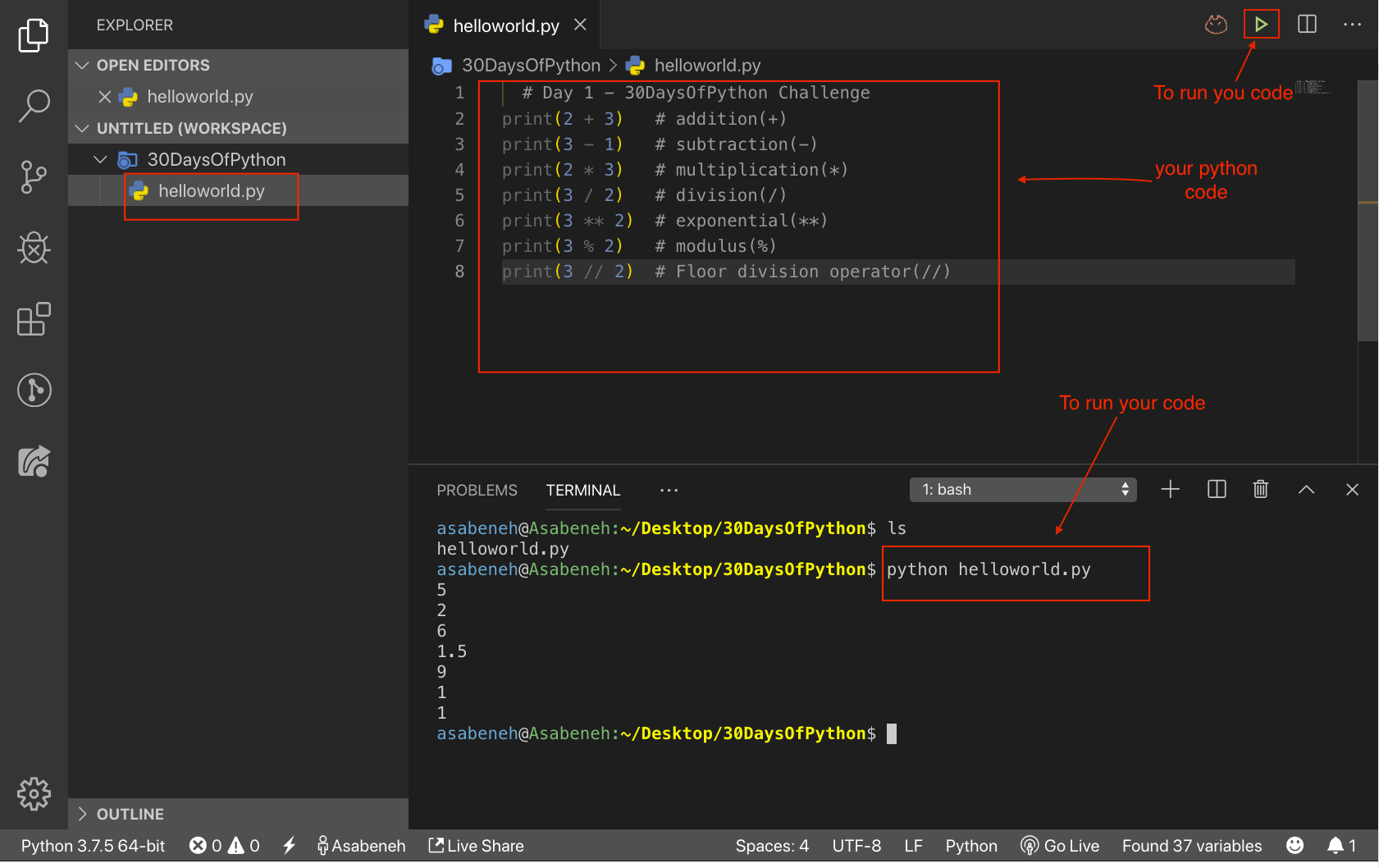
? あなたは素晴らしいです。あなたは 1 日目のチャレンジを完了したばかりで、偉大さへの道を進んでいます。さあ、脳と筋肉を鍛えるエクササイズをしてみましょう。
使用しているPythonのバージョンを確認してください
Python インタラクティブ シェルを開き、次の操作を実行します。オペランドは 3 と 4 です。
加算(+)
減算(-)
乗算(*)
弾性率(%)
分割(/)
指数関数(**)
フロア分割演算子(//)
Python の対話型シェルに文字列を書き込みます。文字列は次のとおりです。
あなたの名前
あなたの姓
あなたの国
30日間Pythonを楽しんでいます
次のデータのデータ型を確認してください。
10
9.8
3.14
4 - 4j
[「アサベネ」、「パイソン」、「フィンランド」]
あなたの名前
あなたの姓
あなたの国
30DaysOfPython フォルダー内に day_1 という名前のフォルダーを作成します。 day_1 フォルダー内に、Python ファイル helloworld.py を作成し、質問 1、2、3、4 を繰り返します。Python ファイルで作業するときは、 print()を使用することを忘れないでください。ファイルを保存したディレクトリに移動し、ファイルを実行します。
Number(Integer、Float、Complex)、String、Boolean、List、Tuple、Set、Dictionary などのさまざまな Python データ型の例を作成します。
(2, 3) と (10, 8) の間のユークリッド距離を求めます
おめでとう !
2日目 >>